Cómo desinstalar la aplicación de secuestro del navegador MYWeb Watch
![]() Escrito por Tomas Meskauskas el (actualizado)
Escrito por Tomas Meskauskas el (actualizado)
¿Qué tipo de aplicación es MYWeb Watch?
MYWeb Watch es una aplicación secuestradora de navegadores descubierta por nuestros investigadores durante una investigación rutinaria de sitios web dudosos. A diferencia de la mayoría de los secuestradores de navegadores, que son extensiones, MYWeb Watch no modifica la configuración del navegador para generar redireccionamientos a páginas web promocionadas. En su lugar, esta aplicación detecta cuándo se realiza una búsqueda en la web y genera una redirección como respuesta.
Cabe destacar que el software secuestrador de navegadores suele tener funciones de rastreo de datos, y esto podría aplicarse a MYWeb Watch.
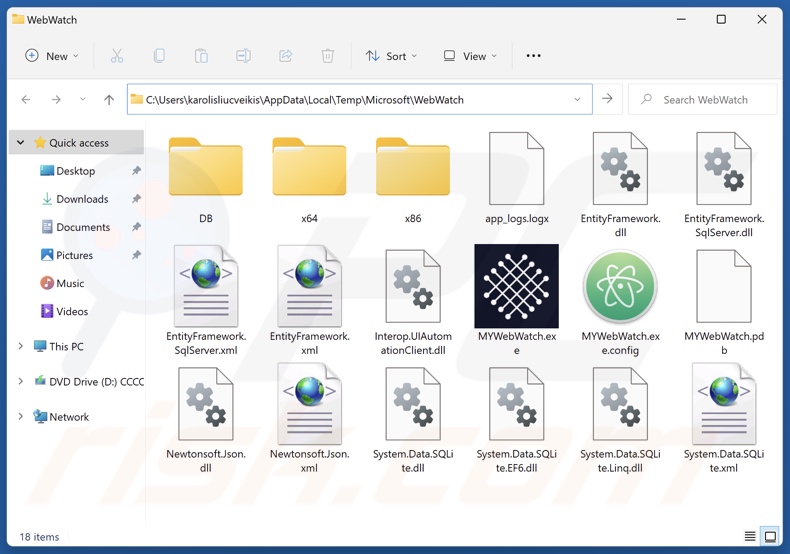
Visión general del secuestrador de navegadores MYWeb Watch
Normalmente, los secuestradores de navegadores modifican la configuración del navegador (por ejemplo, las páginas de inicio, los motores de búsqueda predeterminados, las URL de las nuevas pestañas/ventanas, etc.) para promocionar sitios web. Sin embargo, la aplicación MYWeb Watch (ubicación de instalación: C:\Users\[username]\AppData\Local\Temp\Microsoft\WebWatch) no modifica los navegadores, sino que detecta cuándo se busca en la web y genera una redirección al sitio promocionado.
En el momento de la investigación, esta aplicación producía redirecciones que llevaban a través del falso motor de búsqueda guardflares.com antes de aterrizar en otro - potterfun.com.
La mayoría de los buscadores fraudulentos no pueden ofrecer resultados de búsqueda, por lo que redirigen a sitios legítimos de búsqueda en Internet. Potterfun.com es una excepción, pero los resultados de búsqueda generados por esta página web son irrelevantes y pueden incluir contenido patrocinado, poco fiable, engañoso y posiblemente malicioso. Hay que mencionar que MYWeb Watch podría producir diferentes cadenas de redireccionamiento.
Además, los secuestradores de navegadores suelen espiar la actividad de navegación de los usuarios, y esto podría ocurrir con MYWeb Watch. La información recopilada puede incluir: URL visitadas, páginas vistas, consultas buscadas, cookies de Internet, nombres de usuario/contraseñas, datos de identificación personal, datos relacionados con las finanzas, etcétera. La información recopilada puede compartirse o venderse a terceros.
En resumen, la presencia de software como MYWeb Watch en los dispositivos puede provocar infecciones en el sistema, graves problemas de privacidad, pérdidas económicas e incluso el robo de identidad.
Tenga en cuenta que antes de comenzar con la eliminación de MYWeb Watch, como se indica en la guía de abajo, su proceso debe ser terminado usando el Administrador de tareas. Debe enfatizarse que este secuestrador de navegador tiene que ser eliminado completamente, incluyendo cualquier archivo que quede en su carpeta de instalación.
| Nombre | MYWeb Watch redireccionar |
| Tipo de amenaza | Secuestrador de navegador, Redirección, Secuestrador de búsqueda, PUP (Programa potencialmente no deseado), PUA (Aplicación potencialmente no deseada) |
| Nombres de detección (instalador) | Microsoft (Trojan:Win32/Wacatac.H!ml), Rising (Adware.Agent@XH.99F9 (CERT:9d2dlh/drc), Lista completa de detecciones (VirusTotal) |
| Nombres de las detecciones (app) | Bkav Pro (W32.AIDetectMalware.CS), MaxSecure (Trojan.Malware.300983.susgen), McAfee Scanner (Real Protect-LS!283AABE73D49), Microsoft (Program:Win32/Wacapew.C!ml), Trapmine (Suspicious.low.ml.score), Lista completa de detecciones (VirusTotal) |
| URL promocionada | guardflares.com |
| Nombres de las detecciones (guardflares.com) | Bfore.Ai PreCrime (Malicioso), Lista Completa De Detecciones (VirusTotal) |
| Dirección IP Servidora (guardflares.com) | 172.67.182.12 |
| Nombre del proceso | MYWebWatch (el nombre del proceso puede variar) |
| Síntomas | Un programa que no recuerda haber instalado aparece de repente en su ordenador. Los usuarios se ven obligados a visitar el sitio web del secuestrador y buscar en Internet utilizando sus motores de búsqueda. |
| Métodos de distribución | Anuncios emergentes engañosos, instaladores de software gratuito (bundling). |
| Daños | Rastreo del navegador de Internet (posibles problemas de privacidad), visualización de anuncios no deseados, redireccionamientos a sitios web dudosos. |
| Eliminación de Malware | Para eliminar posibles infecciones de malware, escanee su computadora con un software antivirus legítimo. Nuestros investigadores de seguridad recomiendan usar Combo Cleaner. |
Ejemplos de secuestradores de navegadores
BlazeSearch, SpeedyLook, RapidFinder, PrimeLookup y SwiftSeek son algunos de nuestros últimos artículos sobre secuestradores de navegadores.
Los programas incluidos en esta clasificación suelen parecer legítimos e inofensivos. También puede ofrecer una amplia gama de funciones útiles; sin embargo, estas funciones rara vez funcionan como se anuncia y, en la mayoría de los casos, no funcionan en absoluto. Recuerde que las funciones operativas por sí solas no demuestran la legitimidad o seguridad de un software.
¿Cómo se instaló MYWeb Watch en mi ordenador?
Hemos encontrado varias páginas fraudulentas que utilizan señuelos temáticos de descargas de películas y vídeos para adultos pirateados para promocionar MYWeb Watch. Otras técnicas de promoción son posibles. Además de varios sitios fraudulentos, los secuestradores de navegadores pueden tener páginas web promocionales "oficiales".
La mayoría de los visitantes acceden a estas páginas a través de redireccionamientos provocados por sitios web que emplean redes publicitarias fraudulentas, anuncios intrusivos, notificaciones de spam en el navegador, URL mal escritas y adware instalado.
El software de secuestro de navegadores también puede venir incluido en programas normales. El riesgo de introducir involuntariamente en el sistema contenidos incluidos en paquetes aumenta si se descargan desde canales dudosos (por ejemplo, sitios web de programas gratuitos y de alojamiento gratuito de archivos, redes de intercambio P2P, etc.) y si las instalaciones se tratan con negligencia (por ejemplo, ignorando las condiciones, saltándose pasos, utilizando la configuración "Easy/Express", etc.).
Los anuncios intrusivos también proliferan entre los secuestradores de navegadores. Una vez que se hace clic en ellos, algunos de estos anuncios pueden ejecutar scripts para realizar descargas/instalaciones sin el consentimiento del usuario.
¿Cómo evitar la instalación de secuestradores de navegadores?
Recomendamos encarecidamente investigar el software y descargarlo sólo de fuentes oficiales/verificadas. Los procesos de instalación deben abordarse con precaución, por ejemplo, leyendo las condiciones, explorando las opciones posibles, utilizando la configuración "Personalizada/Avanzada" y excluyendo todas las aplicaciones, extensiones, funciones adicionales, etc.
Otra recomendación es estar alerta durante la navegación, ya que los contenidos fraudulentos y maliciosos en línea suelen parecer legítimos e inofensivos. Por ejemplo, aunque los anuncios intrusivos parezcan inocuos, redirigen a sitios web dudosos y poco fiables (por ejemplo, de promoción de estafas, pornografía, juegos de azar, citas para adultos, etc.).
En caso de encontrarse continuamente con este tipo de anuncios/redirecciones, inspeccione el dispositivo y elimine inmediatamente todas las aplicaciones sospechosas y las extensiones/plug-ins del navegador. Si su ordenador ya está infectado con MYWeb Watch, le recomendamos que ejecute un escaneado con Combo Cleaner para eliminar automáticamente este secuestrador de navegador.
Aparición de guardflares.com redirigiendo a potterfun.com (GIF):
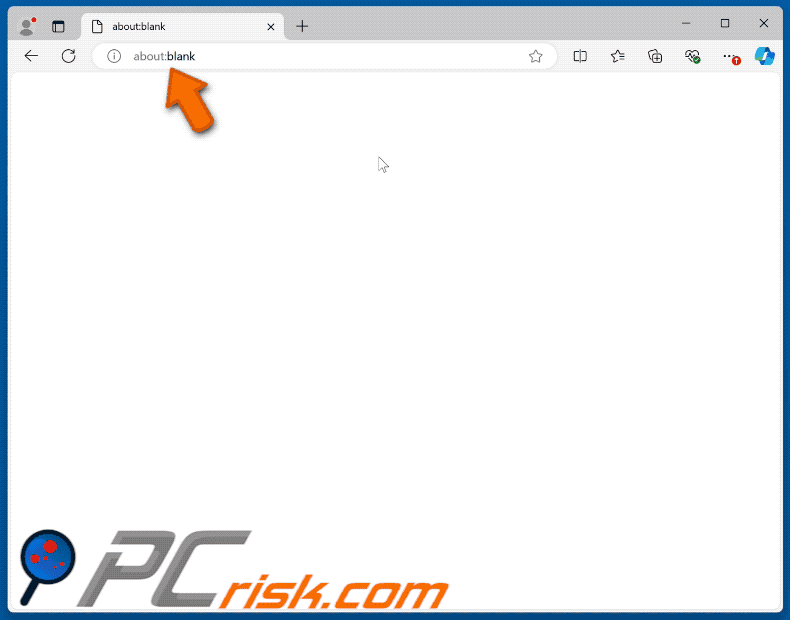
Aspecto del secuestrador de navegadores MYWeb Watch:
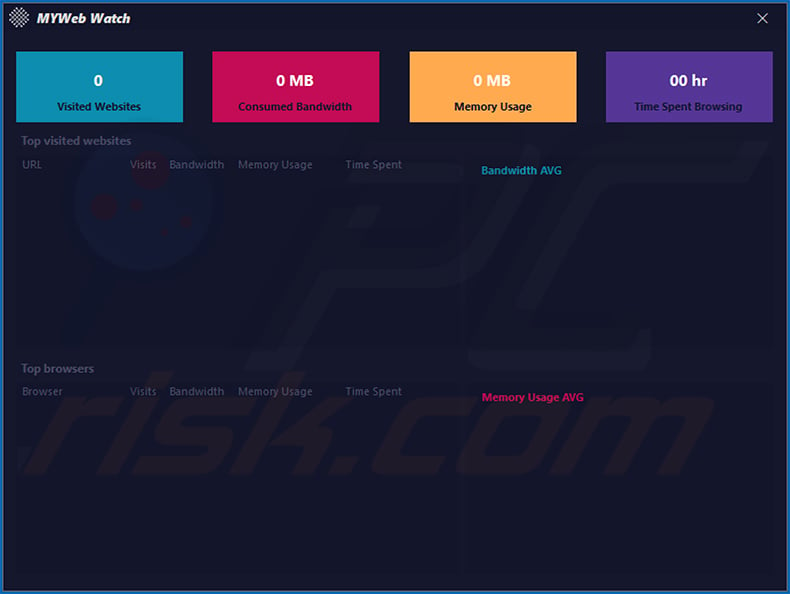
Captura de pantalla de la instalación del secuestrador de navegador MYWeb Watch:
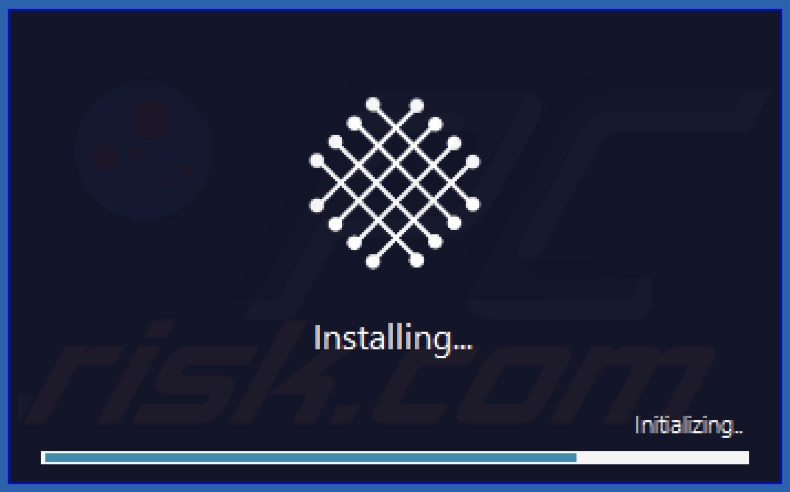
Captura de pantalla del proceso del secuestrador del navegador MYWeb Watch en el Administrador de tareas ("MYWebWatch" - nombre del proceso):
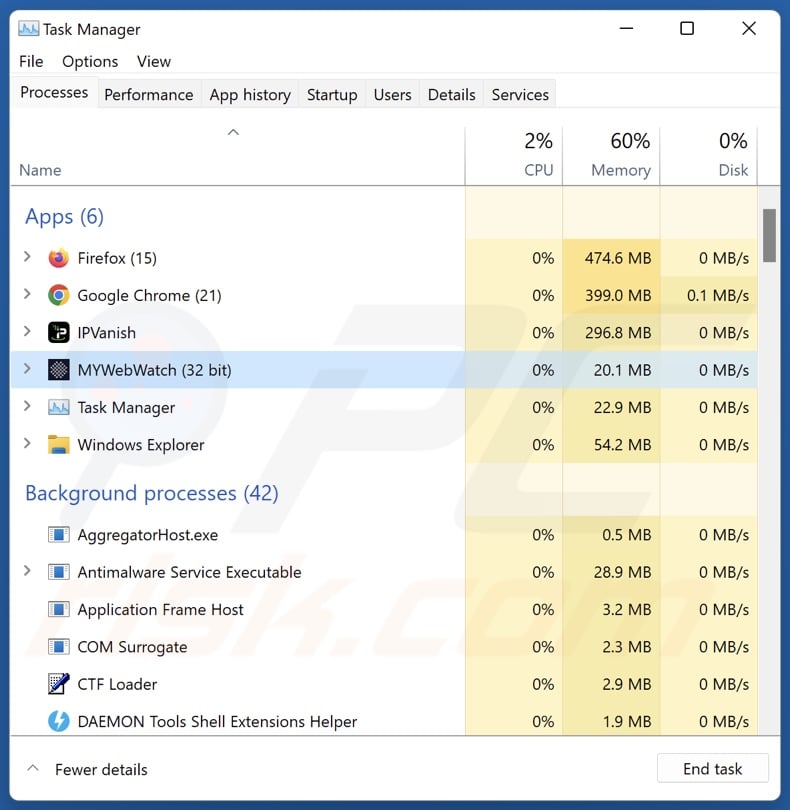
Capturas de pantalla de sitios web engañosos que promocionan el secuestrador del navegador MYWeb Watch:
Eliminación automática instantánea de malware:
La eliminación manual de amenazas puede ser un proceso largo y complicado que requiere conocimientos informáticos avanzados. Combo Cleaner es una herramienta profesional para eliminar malware de forma automática, que está recomendado para eliminar malware. Descárguelo haciendo clic en el siguiente botón:
▼ DESCARGAR Combo Cleaner
El detector gratuito verifica si su equipo está infectado. Para usar el producto con todas las funciones, debe comprar una licencia para Combo Cleaner. 7 días de prueba gratuita limitada disponible. Combo Cleaner es propiedad y está operado por Rcs Lt, la empresa matriz de PCRisk. Leer más. Si decide descargar este programa, quiere decir que usted está conforme con nuestra Política de privacidad y Condiciones de uso.
Menú rápido:
- ¿Qué es MYWeb Watch?
- PASO 1. Desinstale las aplicaciones engañosas mediante el Panel de Control.
- PASO 2. Elimine las extensiones no deseadas de Google Chrome.
- PASO 3. Elimine los complementos potencialmente no deseados de Mozilla Firefox.
- PASO 4. Elimine las extensiones no deseadas de Safari.
- PASO 5. Elimine los complementos no deseados de Microsoft Edge.
Eliminación de aplicaciones no deseadas:
Usuarios de Windows 10:

Haga clic con el botón derecho en la esquina inferior izquierda de la pantalla, en el Menú de acceso rápido, seleccione Panel de control. En la nueva ventana, elija Desinstalar un programa.
Usuarios de Windows 7:

Haga clic en Inicio (El "logo de Windows" en la esquina inferior izquierda de su escritorio), elija Panel de control. Localice la opción Programas y características y haga clic en Desinstalar un programa.
Usuarios de macOS (OSX):

Haga clic Finder, en la nueva ventana, seleccione Aplicaciones. Arrastre la app desde la carpeta Aplicaciones hasta la papelera (ubicada en su Dock). Seguidamente, haga clic derecho sobre el icono de la papelera y seleccione Vaciar papelera.
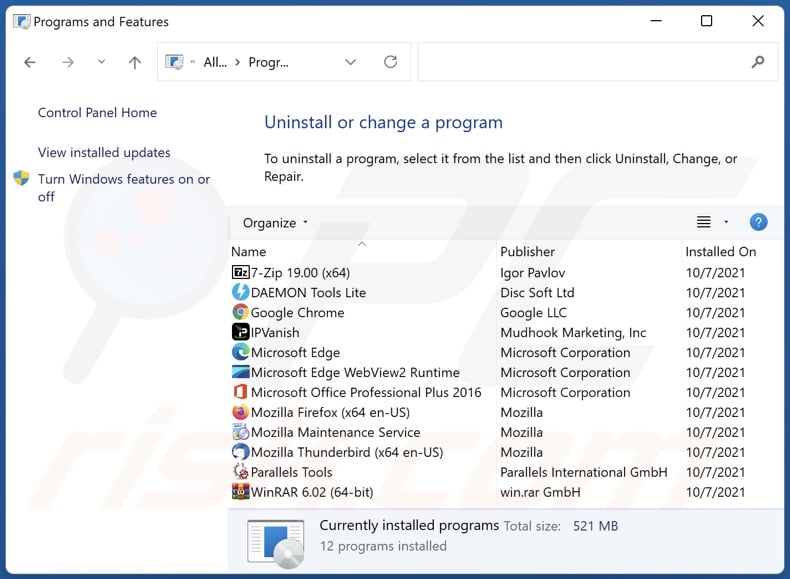
En la ventana de desinstalación de programas, busque por "MYWeb Watch" y otras aplicaciones sospechosas/recientemente instaladas, seleccione estas entradas y haga clic en "Desinstalar" o "Suprimir".
Tras desinstalar las aplicaciones no deseadas, analice su ordenador en busca de componentes restantes no deseados o posibles infecciones de malware. Para ello, utilice el software de eliminación de programas maliciosos recomendado.
Elimine las extensiones no deseadas de los navegadores de Internet:
En el momento de la investigación, MYWeb Watch no instalaba ninguna extensión de navegador no deseada, sin embargo, algunas aplicaciones no deseadas pueden instalarse junto con adware adicional y extensiones de secuestro de navegador. En ese caso, continúe con la siguiente guía de eliminación.
Vídeo que muestra cómo eliminar complementos de navegador potencialmente no deseados:
 Eliminar extensiones maliciosas de Google Chrome:
Eliminar extensiones maliciosas de Google Chrome:
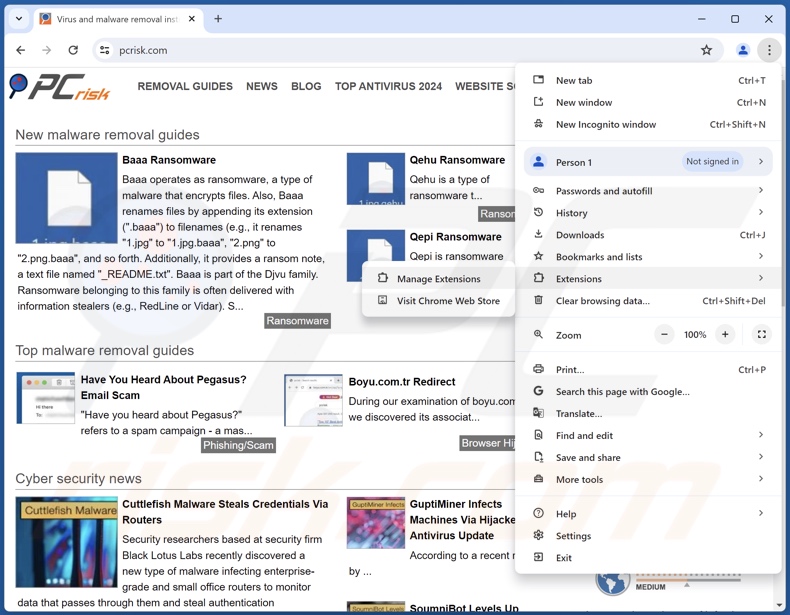
Haga clic en el icono de menú de Chrome ![]() (en la esquina superior derecha de Google Chrome), seleccione "Más herramientas" y haga clic en "Extensiones". Localice todas las extensiones sospechosas instaladas recientemente, seleccione estas entradas y haga clic en "Eliminar".
(en la esquina superior derecha de Google Chrome), seleccione "Más herramientas" y haga clic en "Extensiones". Localice todas las extensiones sospechosas instaladas recientemente, seleccione estas entradas y haga clic en "Eliminar".
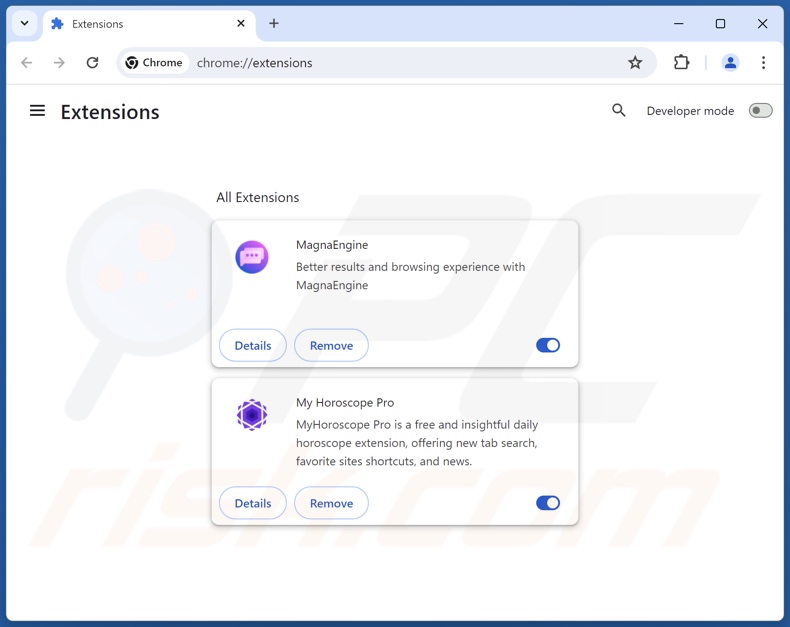
Método opcional:
Si sigue teniendo problemas para eliminar myweb watch redireccionar, restablezca la configuración predeterminada del navegador Google Chrome. Haga clic en el icono de menú en Chrome ![]() (parte superior derecha de Google Chrome) y seleccione Configuración. Diríjase a la parte inferior de la pantalla. Haga clic en el enlace Configuración avanzada.
(parte superior derecha de Google Chrome) y seleccione Configuración. Diríjase a la parte inferior de la pantalla. Haga clic en el enlace Configuración avanzada.

De nuevo, utilice la barra de desplazamiento para ir a la parte inferior de la pantalla y haga clic en el botón Restablecer (Restaura los valores predeterminados originales de la configuración).

En la nueva ventana, confirme que quiere restablecer la configuración predeterminada de Google Chrome haciendo clic en el botón Restablecer.

 Elimine los complementos maliciosos de Mozilla Firefox:
Elimine los complementos maliciosos de Mozilla Firefox:
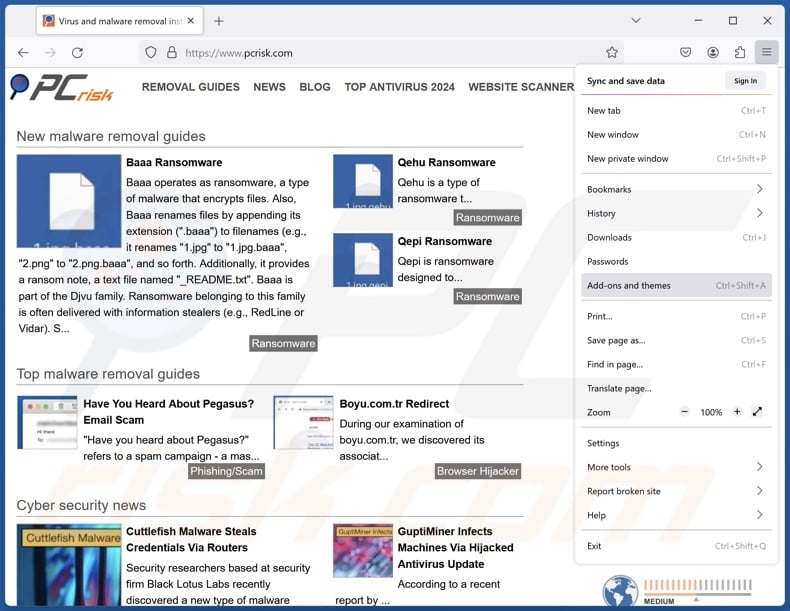
Haga clic en el menú de Firefox ![]() (en la esquina superior derecha de la ventana principal), seleccione "Complementos y temas". Haz clic en "Extensiones", en la ventana abierta localiza todas las extensiones sospechosas instaladas recientemente, haz clic en los tres puntos y luego en "Eliminar".
(en la esquina superior derecha de la ventana principal), seleccione "Complementos y temas". Haz clic en "Extensiones", en la ventana abierta localiza todas las extensiones sospechosas instaladas recientemente, haz clic en los tres puntos y luego en "Eliminar".
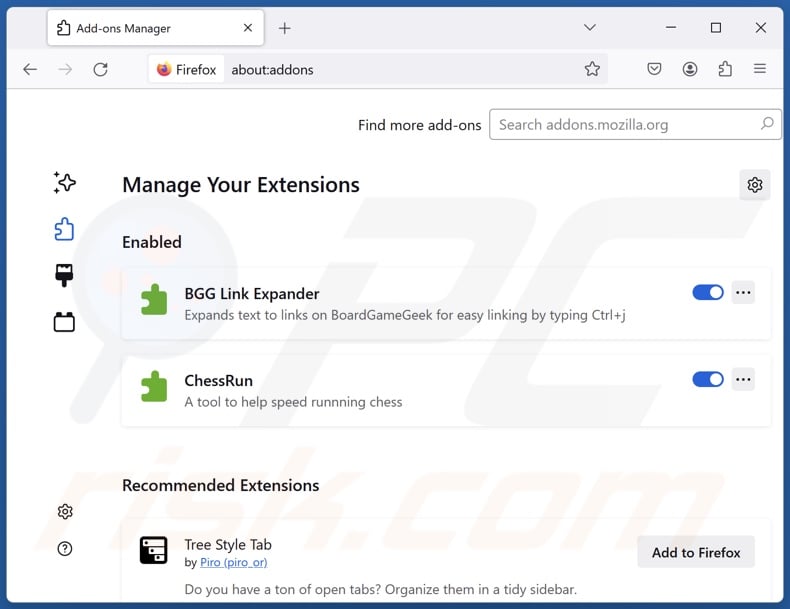
Método opcional:
Los usuarios con problemas para eliminar de myweb watch redireccionar pueden restablecer la configuración de Mozilla Firefox.
Abra Mozilla Firefox; en la esquina superior derecha de la ventana principal, haga clic en el menú de Firefox ![]() ; en el menú desplegado, pulse sobre el icono Abrir menú de ayuda
; en el menú desplegado, pulse sobre el icono Abrir menú de ayuda ![]()

Seleccione Información para solucionar problemas.

En la nueva pantalla, haga clic en el botón Restablecer Firefox.

En la nueva ventana, confirme que desea restablecer la configuración predeterminada de Mozilla Firefox haciendo clic en el botón Restablecer.

 Eliminar extensiones maliciosas en Safari:
Eliminar extensiones maliciosas en Safari:

Cerciórese de que su navegador Safari está activo y pulse sobre el menú Safari. Luego, seleccione Preferencias…

En la ventana de preferencias, seleccione la pestaña Extensiones. Localice aquellas extensiones instaladas recientemente que parezcan sospechosas y desinstálelas.

En la ventana de preferencias, seleccione la pestaña General y cerciórese de que su página de inicio es una URL que ha elegido usted. Si un secuestrador de navegadores la ha cambiado, modifíquela.

En la ventana de preferencias, seleccione la pestaña de búsqueda y asegúrese de que su buscador preferido está configurado como predeterminado.
Método opcional:
Asegúrese de que su navegador Safari está activo y haga clic en el menú Safari. Seleccione Borrar historial y datos de sitios webs del menú desplegable.

En el cuadro de diálogo que se ha abierto, seleccione Todo el historial y pulse el botón Borrar historial.

 Elimine las extensiones maliciosas de Microsoft Edge:
Elimine las extensiones maliciosas de Microsoft Edge:

Haga clic en el ícono de menú de Edge ![]() (en la esquina superior derecha de Microsoft Edge), seleccione "Extensiones". Localice los complementos de navegador sospechosos recientemente instalados y elimínelos.
(en la esquina superior derecha de Microsoft Edge), seleccione "Extensiones". Localice los complementos de navegador sospechosos recientemente instalados y elimínelos.
Cambie su página de inicio y la configuración de nueva pestaña:

Haga clic en el ícono de menú de Edge ![]() (en la esquina superior derecha de Microsoft Edge), seleccione "Configuración". En la sección "Al iniciar", busque el nombre del secuestrador del navegador y haga clic en "Desactivar".
(en la esquina superior derecha de Microsoft Edge), seleccione "Configuración". En la sección "Al iniciar", busque el nombre del secuestrador del navegador y haga clic en "Desactivar".
Cambie su motor de búsqueda predeterminado de Internet:

Para cambiar su motor de búsqueda predeterminado en Microsoft Edge: haga clic en el ícono del menú de Edge ![]() (en la esquina superior derecha de Microsoft Edge), seleccione "Privacidad y servicios", desplácese hasta la parte inferior de la página y seleccione "Barra de dirección". En la sección "Motores de búsqueda utilizados en la barra de direcciones", busque el nombre del motor de búsqueda de Internet no deseado, cuando lo encuentre, haga clic en el botón "Desactivar" cerca de él. Alternativamente, puede hacer clic en "Administrar motores de búsqueda", en el menú abierto busque motores de búsqueda de Internet no deseados. Haga clic en el icono del rompecabezas
(en la esquina superior derecha de Microsoft Edge), seleccione "Privacidad y servicios", desplácese hasta la parte inferior de la página y seleccione "Barra de dirección". En la sección "Motores de búsqueda utilizados en la barra de direcciones", busque el nombre del motor de búsqueda de Internet no deseado, cuando lo encuentre, haga clic en el botón "Desactivar" cerca de él. Alternativamente, puede hacer clic en "Administrar motores de búsqueda", en el menú abierto busque motores de búsqueda de Internet no deseados. Haga clic en el icono del rompecabezas ![]() cerca de él y seleccione "Desactivar".
cerca de él y seleccione "Desactivar".
Método opcional:
Si continúa teniendo problemas con la eliminación de myweb watch redireccionar, restablezca la configuración del navegador Microsoft Edge. Haga clic en el ícono de menú de Edge ![]() (en la esquina superior derecha de Microsoft Edge) y seleccione Configuración.
(en la esquina superior derecha de Microsoft Edge) y seleccione Configuración.

En el menú de configuración abierto, seleccione Restablecer configuración.

Seleccione Restaurar configuración a sus valores predeterminados. En la ventana abierta, confirme que desea restablecer la configuración predeterminada de Microsoft Edge haciendo clic en el botón Restablecer.

- Si esto no ayudó, siga estas instrucciones que explican cómo restablecer el navegador Microsoft Edge.
Resumen:
 Un secuestrador de navegadores es un tipo de software publicitario que modifica la configuración de los navegadores, ya que cambia la página de inicio y motor de búsqueda predeterminado por un sitio web no deseado. Muy frecuentemente, este tipo de software publicitario se introduce en el sistema operativo del usuario a través de las descargas de programas gratuitos. Si su descarga está gestionada por un cliente de descargas, asegúrese de descartar la instalación de barras de herramientas o aplicaciones promocionadas que pretendan cambiar la página de inicio y motor de búsqueda predeterminados.
Un secuestrador de navegadores es un tipo de software publicitario que modifica la configuración de los navegadores, ya que cambia la página de inicio y motor de búsqueda predeterminado por un sitio web no deseado. Muy frecuentemente, este tipo de software publicitario se introduce en el sistema operativo del usuario a través de las descargas de programas gratuitos. Si su descarga está gestionada por un cliente de descargas, asegúrese de descartar la instalación de barras de herramientas o aplicaciones promocionadas que pretendan cambiar la página de inicio y motor de búsqueda predeterminados.
Ayuda para la desinfección:
Si se encuentra con problemas al intentar eliminar myweb watch redireccionar de sus navegadores, por favor pida ayuda en nuestro foro de eliminación de programas maliciosos.
Publique un comentario:
Si dispone de más información sobre myweb watch redireccionar o sobre la forma de eliminarlo, por favor comparta su conocimiento en la sección de comentarios de abajo.
Fuente: https://www.pcrisk.com/removal-guides/31565-mywebwatch-browser-hijacker
Preguntas más frecuentes (FAQ)
¿Cuál es el objetivo de obligar a los usuarios a visitar guardflares.com, potterfun.com y sitios web similares?
Las redirecciones a sitios web como guardflares.com y potterfun.com se producen porque los ciberdelincuentes (por ejemplo, desarrolladores de falsos motores de búsqueda y secuestradores de navegadores, etc.) obtienen beneficios a través de ellas.
¿Es una amenaza para mi privacidad visitar guardflares.com o potterfun.com?
Hasta cierto punto, sí. Sitios web como guardflares.com y potterfun.com suelen recopilar y vender información sobre sus visitantes.
¿Cómo se infiltró un secuestrador de navegadores en mi ordenador?
Los secuestradores de navegadores se distribuyen normalmente a través de paquetes de instalación, páginas web promocionales engañosas, estafas en línea, programas gratuitos y sitios de alojamiento de archivos gratuitos, redes de intercambio P2P, notificaciones de navegador no deseadas y anuncios intrusivos.
¿Me ayudará Combo Cleaner a eliminar el secuestrador de navegadores MYWeb Watch?
Sí, Combo Cleaner analizará su ordenador y eliminará todas las aplicaciones secuestradoras de navegadores presentes. Cabe destacar que la eliminación manual (realizada sin herramientas de seguridad) puede resultar ineficaz. En los casos en los que varios secuestradores de navegadores se han infiltrado en el sistema, después de eliminar uno, los demás pueden volver a instalarlo. Además, los ajustes relacionados con la eliminación podrían ser inaccesibles al instalar el software. Por lo tanto, es primordial eliminar los secuestradores de navegadores a fondo y de una vez.
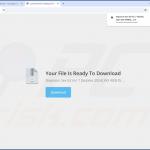
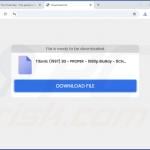
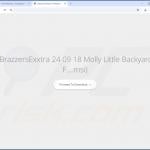
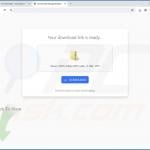
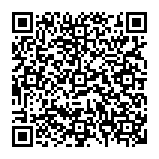
▼ Mostrar discusión.